Javítás: Az LG Smart TV nem telepíti vagy frissíti az alkalmazásokat
Vegyes Cikkek / / April 29, 2023
Csakúgy, mint az összes vállalatnál, mindegyik cégnek van egy hibája a termékében, ami kissé bosszantó a vele való foglalkozás, és LG Smart TV úgy tűnik, hogy egy olyan probléma van, amely azzal kapcsolatos, hogy az Alkalmazások nem települnek, és nem frissülnek a PRÉMIUM bolt.
Az LG mindig is nagyon sikeres cég volt, amikor TV-k, monitorok és így tovább kijelzőket gyártott. Tökéletes választás lehet azoknak az ügyfeleknek, akik jó képminőséget és pontos színmegjelenítést keresnek kedvenc TV-műsoraik, filmjeik és játékaik élvezetéhez.
Ebben a cikkben a probléma megoldására törekszünk azáltal, hogy lépésenkénti megoldásokat adunk az olvasónak a problémára. Olvassa tovább ezt a cikket, hogy mélyrehatóan belemerüljön a problémába.

Az oldal tartalma
-
Javítás: Az LG Smart TV nem telepíti vagy frissíti az alkalmazásokat
- 1. módszer: Gyakori hálózati problémák az LG Smart TV-ben
- 2. módszer: Kapcsolja ki a Gyorsindítás funkciót, ha elérhető az LG Smart TV-n
- 3. módszer: Ellenőrizze az LG Smart TV régióbeállításait
- 4. módszer: Frissítse LG Smart TV-je firmware-jét/operációs rendszerét
- 5. módszer: Törölje LG Smart TV gyorsítótárát
- 6. módszer: Állítsa vissza az LG Smart TV gyári beállításait
- Következtetés
Javítás: Az LG Smart TV nem telepíti vagy frissíti az alkalmazásokat
Először megvizsgáljuk a kiváltó okokat, amelyek azonnal megoldhatják a problémát. Ha nem, akkor folytatjuk a lehetséges fejlettebb módszereket.
1. módszer: Gyakori hálózati problémák az LG Smart TV-ben
Az olyan problémák kiváltó okai, mint például a telepítés vagy frissítés, nagy valószínűséggel mindig a hálózati problémákkal kapcsolatosak. Javasoljuk, hogy hajtsa végre a következő megoldási módszereket:
Reklámok
- Indítsa újra a Smart TV-t a kikapcsolásával –> Húzza ki a tápkábelt –> Várjon néhány percet, majd csatlakoztassa újra –> A Smart TV ismételt bekapcsolása.
- Válassza le a hálózatot, amelyhez csatlakozik –> Indítsa újra a modemet/routert –> Csatlakozzon vissza ahhoz a hálózathoz, amelyhez korábban csatlakozott.
- Vezessen Ethernet-kábelt az útválasztótól a Smart TV-ig, hogy stabil, erős vezetékes kapcsolatot hozzon létre.
- Módosítsa a DNS-t a gomb megnyomásával 'Menü' -> Beállítások -> Összes beállítás -> Válassza ki a csatlakoztatott hálózatot -> Ügyeljen arra, hogy törölje az automatikus opciót -> Szerkessze a DNS-t innen 128.xxx.x.x nak nek 8.8.8.8.
Ezek néhány gyakori hálózati probléma, amelyek gond nélkül megoldhatják a problémákat.
2. módszer: Kapcsolja ki a Gyorsindítás funkciót, ha elérhető az LG Smart TV-n
A Quick Start az LG Smart TV-k legújabb tagja. Ha Smart TV-je rendelkezik ezzel a funkcióval, javasoljuk, hogy kapcsolja ki, mivel a felhasználók több problémát jelentettek a funkció miatt. Javasoljuk, hogy kövesse az alábbi lépéseket a letiltásához -
- Lépjen be a menübe a távirányító Menü gombjának megnyomásával.
- Válassza a Beállítások -> Menjen az Összes beállítás elemre.
- Válassza az Általános lehetőséget az Összes beállítás alatt.
- A Gyorsindítás lapon kapcsolja ki az opciót.
3. módszer: Ellenőrizze az LG Smart TV régióbeállításait
Nagyon fontos, hogy a megfelelő régiót állítsa be a TV-készülékhez. Ennek az az oka, hogy bizonyos alkalmazások csak bizonyos régiókban érhetők el, például a Netflix nem egyes régiókban elérhető, ezért ha készüléke ebben a régióban van, az nem telepíti/frissíti az alkalmazást egyáltalán. A probléma megoldása érdekében javasoljuk, hogy kövesse az alábbi lépéseket:
- megnyomni a 'Itthon' gombot a Smart TV távirányítóján az indítósáv megjelenítéséhez.
- Válassza ki a beállításokat a képernyő jobb felső sarkában –> Válassza az Összes beállítás lehetőséget.

Reklámok
- Menjen az Általános menüre balról –> Válassza ki a helybeállítást, majd a szolgáltatási terület irányítószámát.
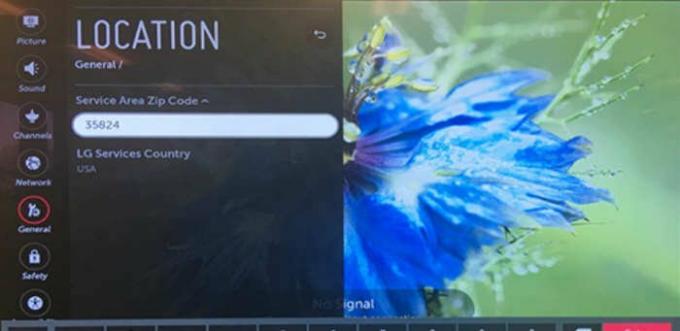
- Váltson a megfelelő országra, és adja meg irányítószámát/irányítószámát.
4. módszer: Frissítse LG Smart TV-je firmware-jét/operációs rendszerét
Ha a TV-készülék nem rendelkezik a legújabb firmware- vagy operációs rendszer-frissítéssel, az instabil problémákhoz vezethet. Javasoljuk, hogy kövesse az alábbi lépéseket a Smart TV frissítéséhez –
- Menjen a Beállításokhoz
- Válassza az Összes beállítás lehetőséget
- A bal oldali menüből válassza az Általános lehetőséget
- Lépjen be a Smart TV Információ részébe a lehetőség kiválasztásával "Erről a tévéről"
- Engedélyezze „Automatikus frissítések engedélyezése” –> Ezután válassza ki 'Frissítések keresése'.
5. módszer: Törölje LG Smart TV gyorsítótárát
A böngésző gyorsítótárának törlésével helyet szabadíthat fel, így lehetővé válik az alkalmazások telepítése vagy frissítése. Kövesse az alábbi lépéseket a tévé gyorsítótárának törléséhez –
Reklámok
- megnyomni a Home gomb távirányítóján, hogy a TV kezdőképernyőjére lépjen.
- Válassza ki a webböngészőt az alsó menüből.
- Válassza ki a menüt a tévéböngésző jobb felső sarkában.
- Válaszd ki a "Böngésző gyorsítótárának törlése" választási lehetőség; ez a TV-modelltől függően eltarthat egy ideig.
6. módszer: Állítsa vissza az LG Smart TV gyári beállításait
Ha a fenti megoldások mindegyike nem oldja meg az uralkodó problémát, akkor az utolsó módszerünk az lenne, ha visszaállítjuk a TV-t a gyári beállításokra, ez minden problémát kiküszöböl. Javasoljuk, hogy kövesse az alábbi lépéseket a TV gyári beállításainak visszaállításához –
- Nyomja meg a Kezdőlap gombot a távirányítón, és válassza ki a Beállítások ikont a TV jobb felső sarkában.
- Válassza az Általános beállítások elemet a legördülő menü bal oldalán –> Kiválasztás 'Visszaállítás a kezdeti beállításokra'.

- Ha a felhasználó jelszót állít be, megjelenik egy felugró ablak, amely kéri az eszköz jelszavát. A TV újraindul, és a kezdeti beállítási varázslóval üdvözli a felhasználót.
- Az eszköz teljes visszaállításához kövesse a telepítővarázsló utasításait. Ennek meg kell oldania a fennálló problémákat.
Következtetés
Ezzel elérkeztünk az útmutató végére, amely az LG Smart TV nem telepíti vagy frissíti az alkalmazásokat problémáját. Felhívjuk figyelmét, hogy sok fejlesztő nem frissíti alkalmazásait, hogy kompatibilisek legyenek az Android TV-vel. Ilyen esetekben nem tudja futtatni az alkalmazásokat. Továbbá, ha Android TV-je meglehetősen régi, feltétlenül vásároljon újat, hogy megkapja a legújabb Android TVOS-t, és elkerülje az ilyen problémákat.

![Letöltés Telepítse a Huawei Honor 8 Pro B360 Oreo DUK-L09 frissítést [8.0.0.360]](/f/6c0293539e860695fc66951b3d235fa5.jpg?width=288&height=384)

